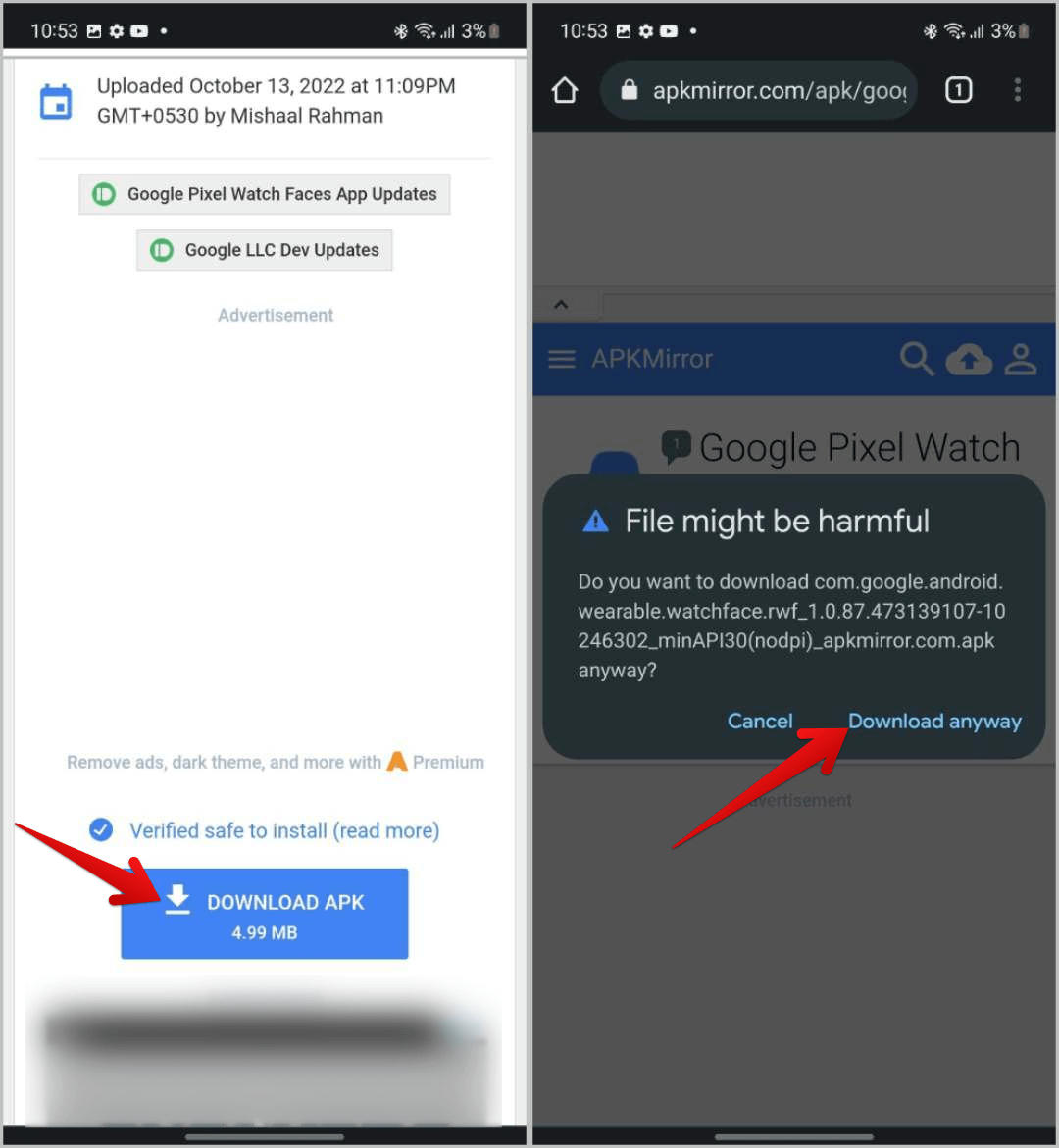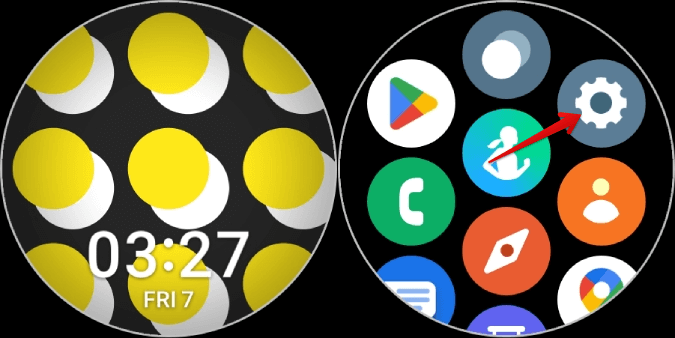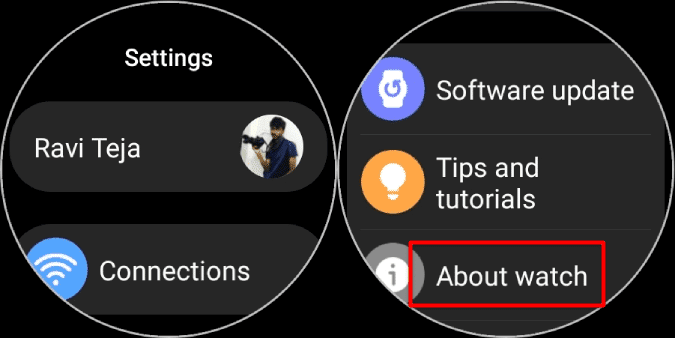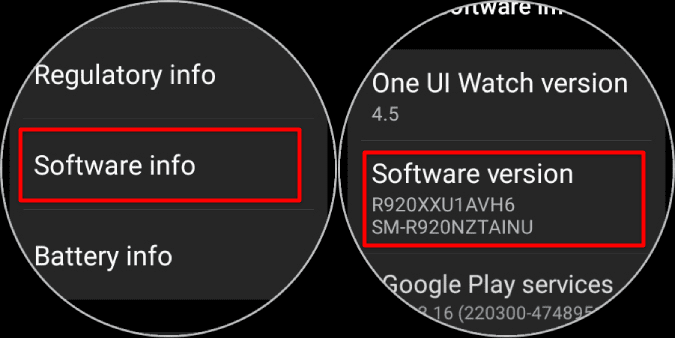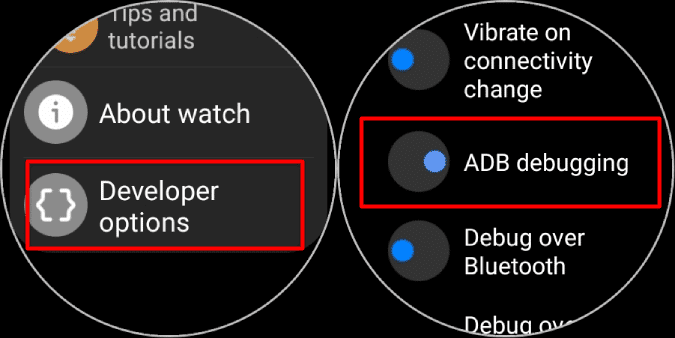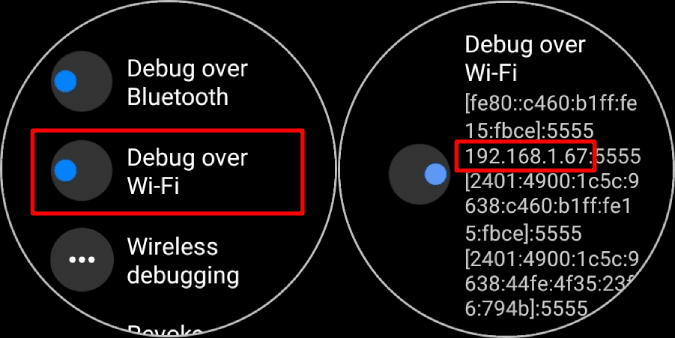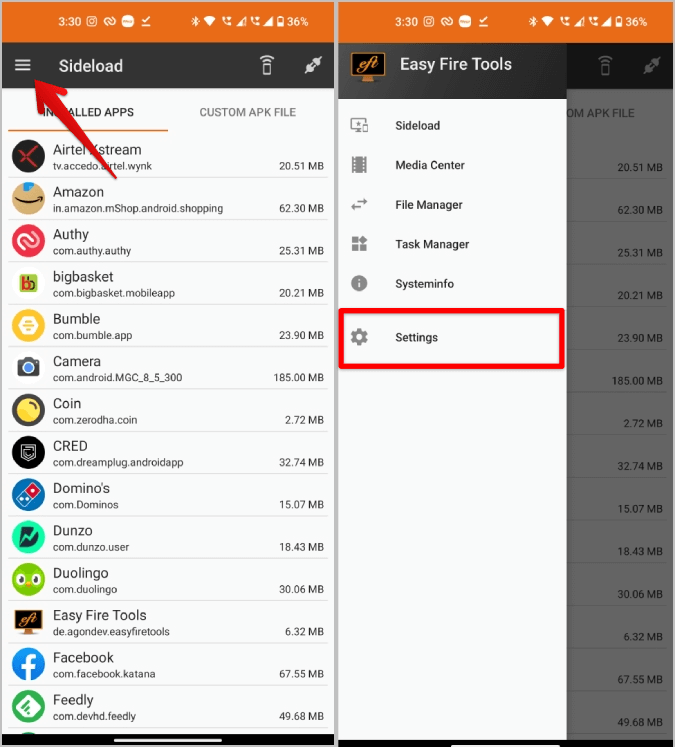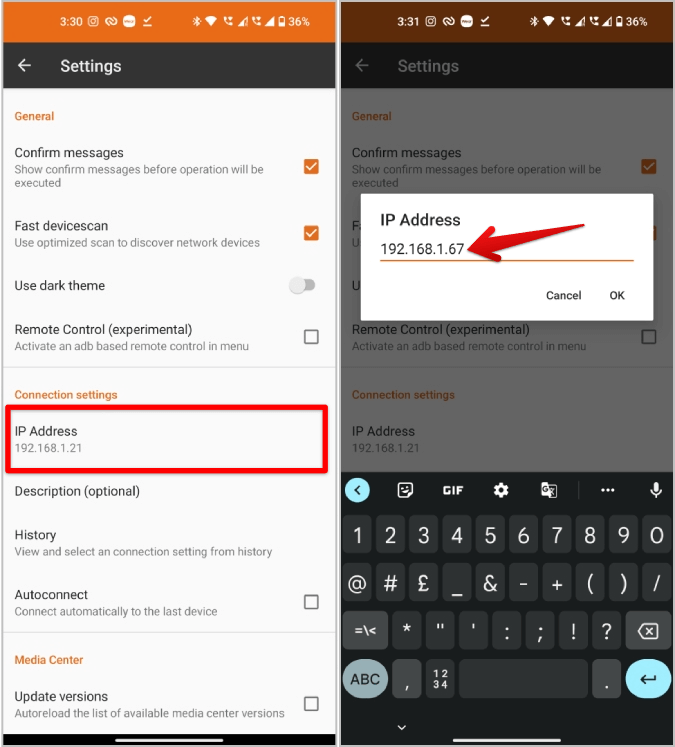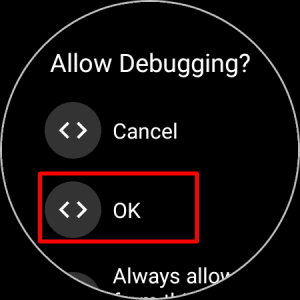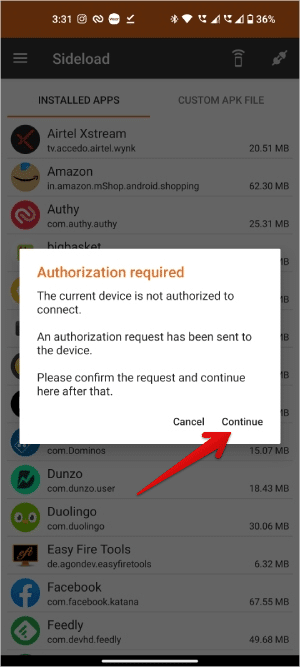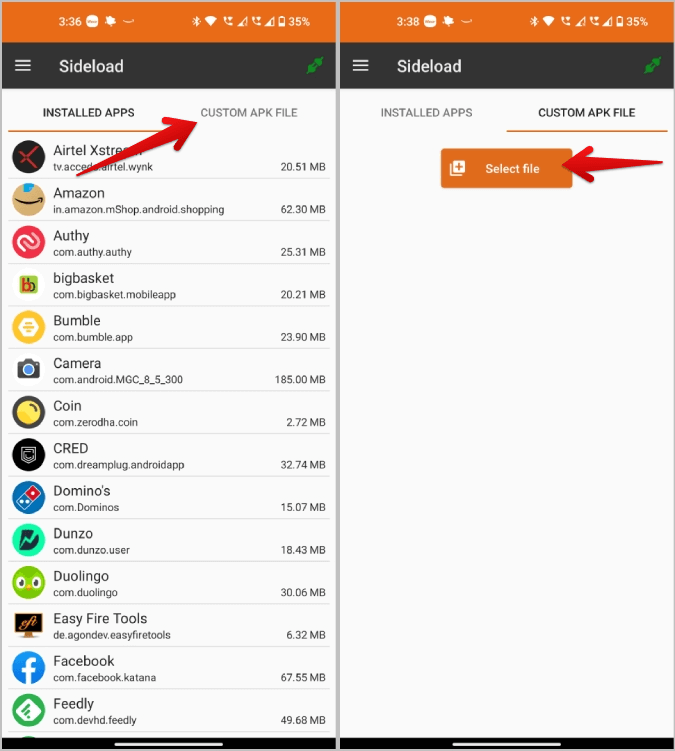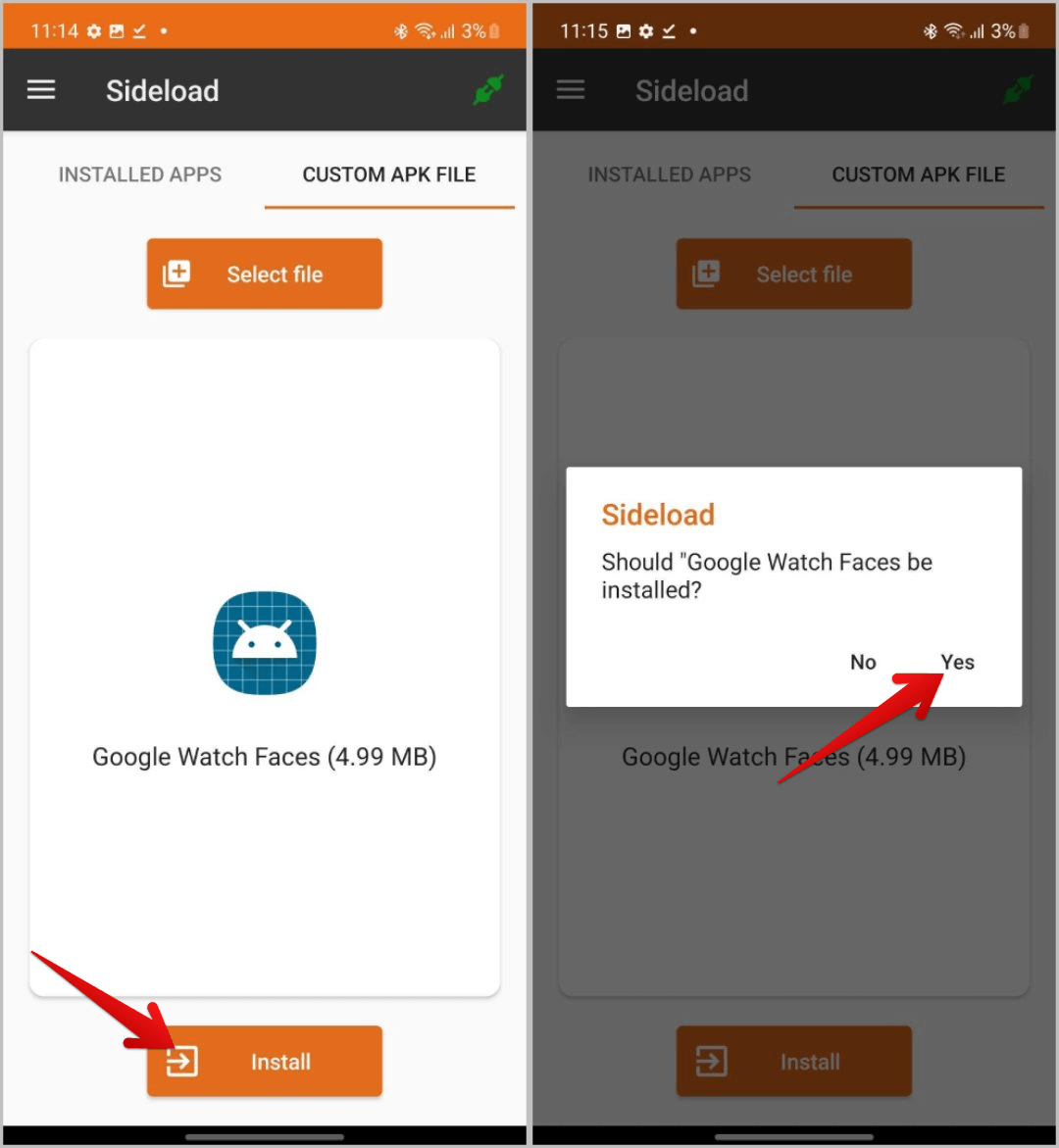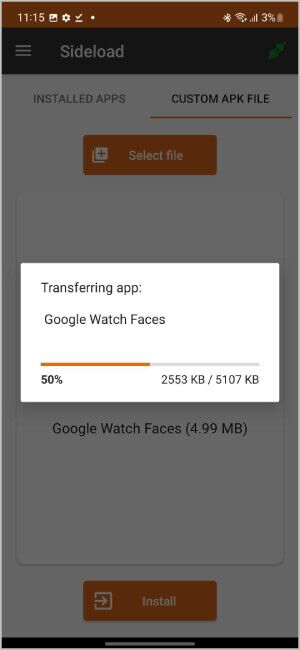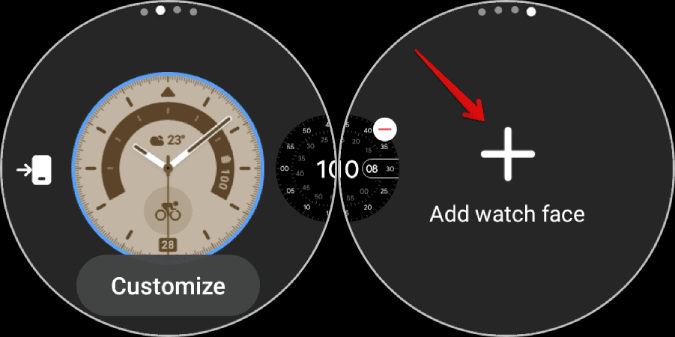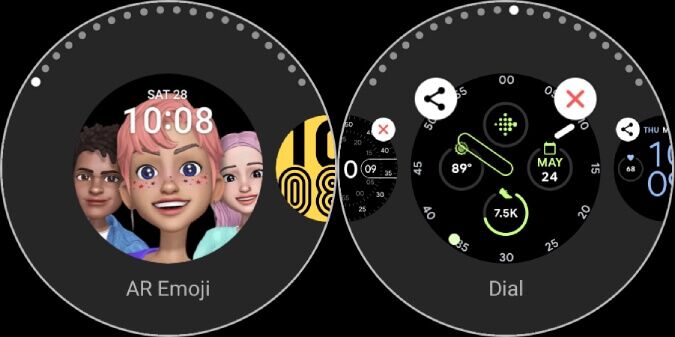So erhalten Sie Pixel Watch-Hintergrundbilder auf der Samsung Galaxy Watch
Google hat kürzlich die Pixel Watch veröffentlicht. Obwohl ich einige gemischte Gefühle über die Uhr habe, habe ich die Zifferblätter, die damit geliefert werden, absolut geliebt. Pixel-Zifferblätter sind minimal, haben ein dunkles Thema und unterscheiden sich geringfügig von den ursprünglichen Galaxy Watch-Zifferblättern. Wenn Sie es ausprobieren möchten, können Sie diese Zifferblätter ganz einfach erhalten, indem Sie die App auf Ihre Galaxy Watch herunterladen. So erhalten Sie Pixel Watch-Zifferblätter auf der Galaxy Watch.
Installieren Sie die Zifferblätter der Pixel Watch auf der Galaxy Watch
Um Pixel-Zifferblätter auf die Galaxy Watch anzuwenden, müssen wir zuerst die Google Pixel Watch Faces-App installieren. Aber es ist nicht im Play Store verfügbar, also müssen wir die APK-Datei auf der Galaxy Watch herunterladen. APK ist nur eine Erweiterung für Android-Installationsdateien, genau wie EXE für Windows. Der Vorgang ist einfach und dauert nur wenige Minuten.
1. Zuerst müssen wir herunterladen Google Pixel Watch Faces App von APKMirror. Öffnen الرابط und tippen Sie auf Neueste Herunterladbare Version.
2 in Nächste Seite Scrollen Sie nach unten und tippen Sie auf die Download-Schaltfläche APK.
3. Es öffnet eine neue Seite und zeigt eine Meldung an, dass die Datei bösartig sein könnte. Ignorieren und trotzdem auf die Download-Option klicken. Die erforderliche APK-Datei wird heruntergeladen.
4. Jetzt weiter Galaxy Uhr zum Entsperren nach oben wischen App-Schublade , klicken Sie hier auf Zahnrad Symbol Öffnen Galaxy Watch-Einstellungen.
5. In der Bewerbung die Einstellungen , ganz nach unten scrollen und auswählen Möglichkeit rund um die Uhr.
6. Scrollen Sie nun nach unten und wählen Sie aus Programminformationen und klicke Option Softwareversion 7 Mal zu aktivieren Entwickleroptionen auf der Galaxy Watch.
7. Einmal Ermächtigung , Siehe die Einstellungen Hauptseite und wählen Sie Entwickleroptionen am Ende der Seite.
8. Scrollen Sie in den Entwickleroptionen nach unten und aktivieren Sie sie ADB-Debugging Bestätigen Sie dann, wenn Sie dazu aufgefordert werden.
9. Wenn Sie fertig sind, scrollen Sie nach unten und aktivieren Sie es ebenfalls Debuggen Oben Wi-Fi-Option. Warten Sie einige Sekunden und es wird Ihnen die IP-Adresse angezeigt. Notieren Sie sich die IP-Adresse.
10. Öffnen Sie nun Ihr Telefon und installieren Sie eine App Einfache Feuerwerkzeuge aus dem Playstore. Dies wird normalerweise verwendet, um Apps auf Fire TV zu installieren, aber Sie können es auch für Galaxy Watch verwenden.
11. Öffnen Die Anwendung , Klicke auf OK Und drücke Hamburger-Menü in der oberen linken Ecke. Tippen Sie in der Seitenleiste auf die Option Einstellungen, um die App-Einstellungen zu öffnen.
12. Wählen Sie dann die Option IP-Adresse. hier wechseln IP-Adresse zu IP-Adresse die Sie sich von der Galaxy Watch notiert haben. Wenn Sie fertig sind, drücken Sie OK.
13. Nun zurück zu Startseite Anwenden und klicken Liefersymbol in der oberen rechten Ecke.
14. Bestätigen Sie nun die Berechtigung weiter Ansehen durch die Auswahl "OK".
15. Wenn Sie fertig sind, bestätigen Sie Genehmigung Am Telefon durch Auswählen Fortsetzen.
16 Sobald dies erledigt ist, sollte das Steckersymbol grün werden. Um Google Pixel Watch Faces APK zu installieren, wählen Sie oben die Registerkarte Benutzerdefinierte APK-Datei aus. Klicken Sie auf der Registerkarte auf die Schaltfläche Datei auswählen und wählen Sie die APK-Datei aus, die Sie gerade von APKMirror heruntergeladen haben.
17. Tippen Sie nach der Auswahl auf die Schaltfläche Installieren und tippen Sie dann im Popup auf die Option Ja, um die Installation zu bestätigen.
18. Der Vorgang kann bis zu XNUMX Minuten dauern, bis die Datei übertragen und auf der Uhr installiert ist. Schalten Sie bis dahin Wi-Fi nicht aus, debuggen Sie ADB nicht, debuggen Sie nicht über Wi-Fi usw.
19. Öffnen Sie nach der Installation der APK die Galaxy Watch und drücken Sie lange auf die Startseite, um das Zifferblatt zu ändern.
20. Wischen Sie hier bis zum Ende nach links und tippen Sie dann auf die Option, ein Zifferblatt mit dem Plus-Symbol hinzuzufügen.
21. Hier finden Sie alle Original-Samsung-Zifferblätter. Aber wischen Sie alle Original-Zifferblätter nach links und Sie werden Pixel-Zifferblätter am Ende finden.
Ab sofort gibt es nur 18 Zifferblätter auf der Pixel Watch und Sie erhalten sie alle mit dieser App.
Speichern Sie die Android Watch auf der Galaxy Watch
Da Sie die App von der Seite geladen haben, erhält sie möglicherweise keine zukünftigen Updates. Daher erhalten Sie möglicherweise nicht die neuen Zifferblätter, die Google in den kommenden Monaten veröffentlichen wird. Aber wenn Sie die gleichen Schritte mit der neuesten Version der App hin und wieder wiederholen, sollte es Ihnen gut gehen. Abgesehen von Pixel-Zifferblättern können Sie auch verschiedene Zifferblätter von Drittanbietern auf Ihrer Samsung Galaxy Watch ausprobieren.